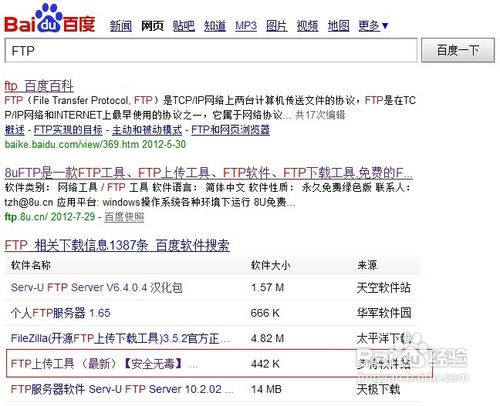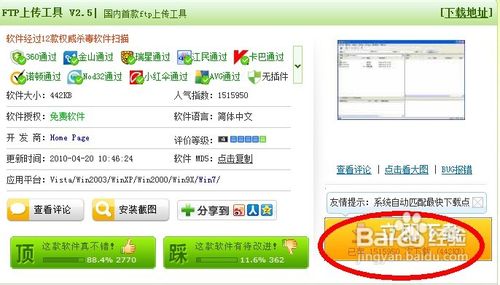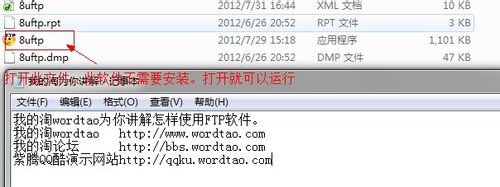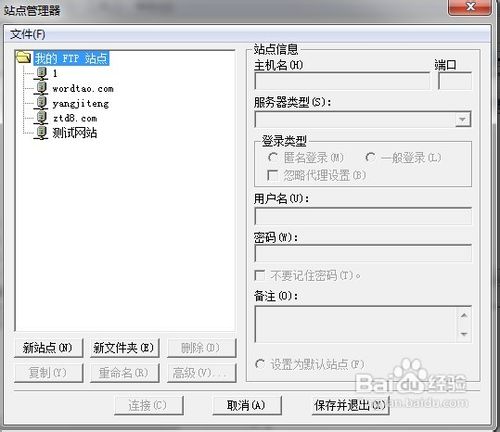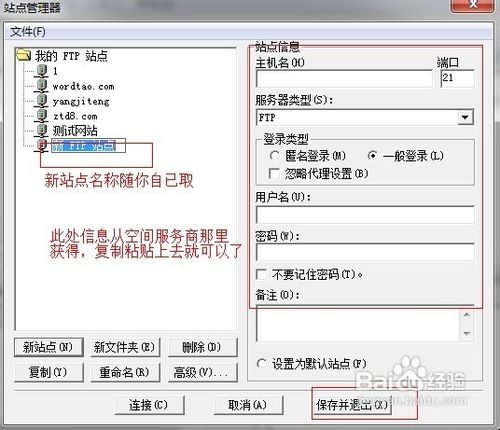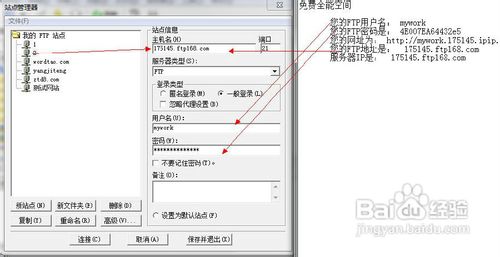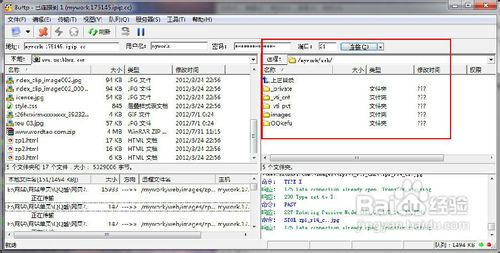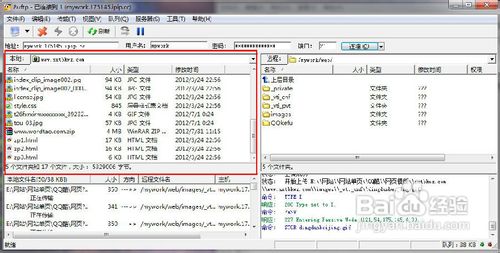怎样使用FTP软件
1、第一步:下载软件,如里你已经下载好了就不用了看这步了。
2、打开百度搜索FTP软件,搜索情况如下图:
3、我们选择其中一个网站下载FTP软件,进入下载网页如下图。
4、我们按上图所示下载FTP软件软件,并解压出来。
5、上面的是下载的FTP软件压缩文件,FTP软件解压后显示下图
6、按下图打开FTP软件。因为此软件是绿色的,无需安装,点击打开就可以运行。
7、FTP软件运行界面如下
8、点击文件菜单栏,选择站点管理,可以打开站点管理,如下图所示;
9、因为我以前使用过FTP软件,所以上兔脒巛钒图看见了多个站点,我们演示就重新创建一个站点。点击新站点会出现如下图所示按照图片所说操作,为新站点取一个名称,我们取名为2为例。
10、我们把所需的信息准备好,现在就可以相应的复制粘贴上去了。如图操作。
11、填写好信息后,我们就可以了点击连接,如里信息没有填写错误,连接成功就如下图所示:
13、打开web文件夹,一般来说要上传的文件都是放在此文件夹里面,不同的服务商所放在的文件夹不同,有的是放在wwwroot此文件夹里。如里有特殊情况,空间服务商都会说明。按说明操作就不会错了。下图为樘论罪朋网络端文件信息
14、此图为本地文件夹信息。
15、我们选择好我们要上传的文件,单击鼠标右键就可以弹出操作菜单,我们选择上传。
16、在上传过程中,我们可以看见下面的两个小框者有数字在动,证明软件正在上传文件
17、上传完成后,左边下方小丸泸尺鸢框没有任何信息了,正明你所选择上传的文件处理完成,显示如下图片:如果你把你所需要的文件都呼鳏魇杰上传好了,你就可以登录你的网站,查看你所上传的网站是怎样了。本经验是我以一个网站源代码为上传文件,申请的一个免费空间来存放。
声明:本网站引用、摘录或转载内容仅供网站访问者交流或参考,不代表本站立场,如存在版权或非法内容,请联系站长删除,联系邮箱:site.kefu@qq.com。
阅读量:88
阅读量:33
阅读量:48
阅读量:42
阅读量:62